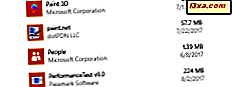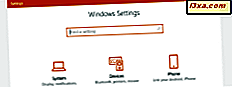Os navegadores da Web, incluindo os populares, como o Google Chrome, o Mozilla Firefox, o Opera, o Microsoft Edge e até o Internet Explorer, podem armazenar suas senhas. É um recurso útil em seu navegador da Web, pois facilita o login em suas contas on-line. No entanto, se você estiver pensando em alterar seu navegador da Web principal ou alternar para um gerenciador de senhas, convém mover todas as senhas do navegador antigo para o novo. Uma maneira tediosa é fazê-lo site por site, senha por senha. Uma maneira muito mais rápida é exportar todas as suas senhas armazenadas de uma vez no seu navegador e depois importá-las onde você precisar. Para ajudar você a começar, mostramos como exportar todas as suas senhas do Google Chrome, Mozilla Firefox, Opera, Microsoft Edge e Internet Explorer.
NOTA: Para criar este tutorial, usamos as versões mais recentes dos navegadores mencionados, disponíveis no momento: Google Chrome 68, Mozilla Firefox 61, Opera 54, Microsoft Edge 42 e Internet Explorer 11.
Como exportar senhas do Google Chrome
Comece abrindo o Google Chrome. Na barra de endereços, digite este texto: chrome: // flags . Em seguida, pressione Enter .
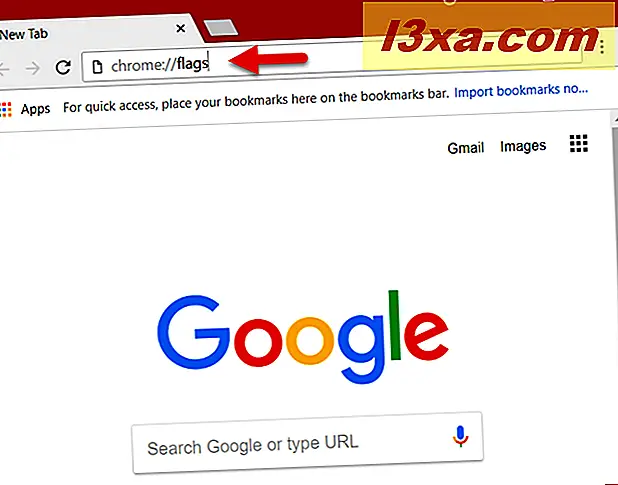
Na guia chrome: // flags, digite "Exportação de senha" no campo Sinalizadores de pesquisa na parte superior da página.

A pesquisa deve render apenas um resultado: Exportação de senha . Do lado direito, clique ou toque na lista suspensa Padrão e escolha Habilitado .
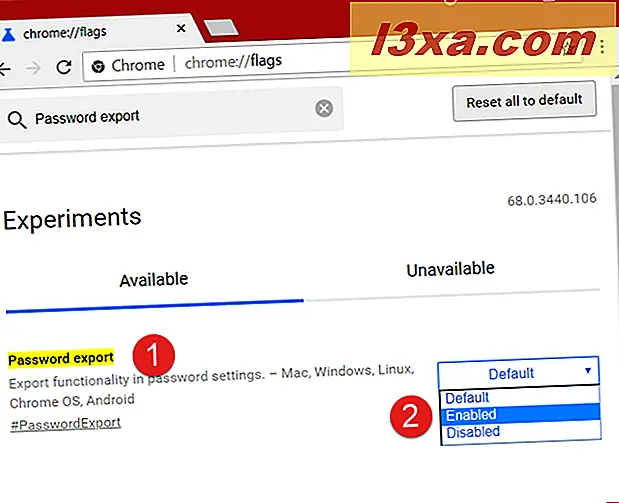
O Google Chrome agora pede para você reabri-lo. Clique ou toque em Reiniciar agora .

Depois que o Google Chrome for reiniciado, use a barra de endereço para ir para chrome: // settings / passwords .
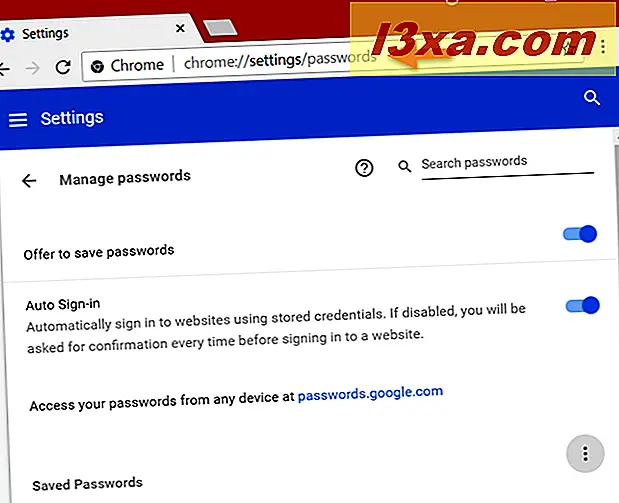
Role para baixo até chegar à seção chamada Senhas Salvas . Do lado direito, clique ou toque no botão de menu, que se parece com três pontos empilhados verticalmente.
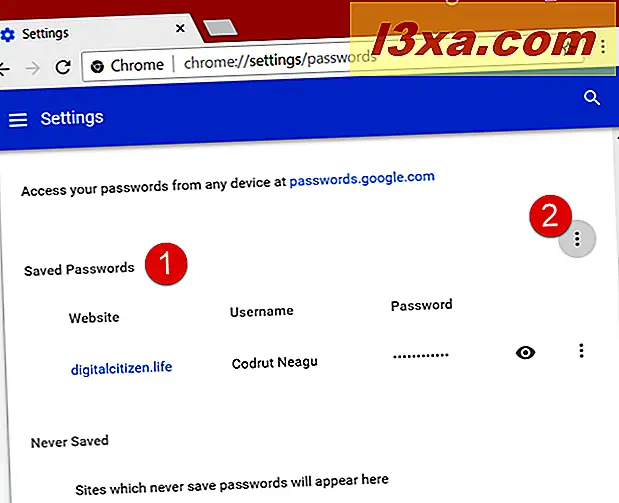
O menu tem apenas uma opção, chamada Exportar senha s. Clique ou toque nele.
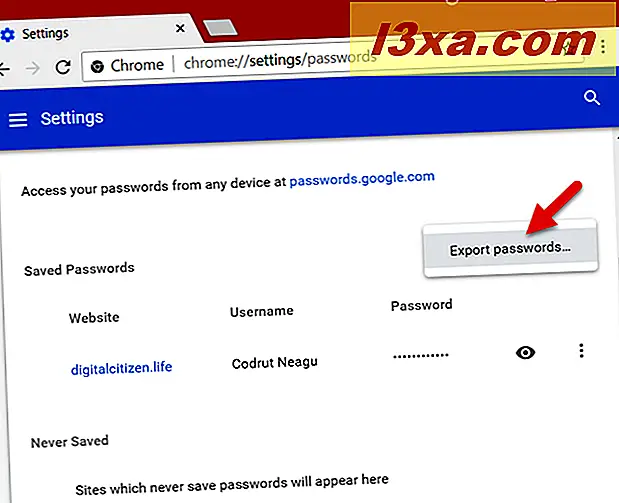
Em seguida, o Google Chrome informa que "Suas senhas estarão visíveis para qualquer pessoa que possa ver o arquivo exportado". Isso acontece porque todas as senhas armazenadas em seu navegador são salvas em um arquivo CSV que não é criptografado e qualquer pessoa pode lê-lo usando qualquer editor de texto simples. Clique ou toque em Exportar senhas .
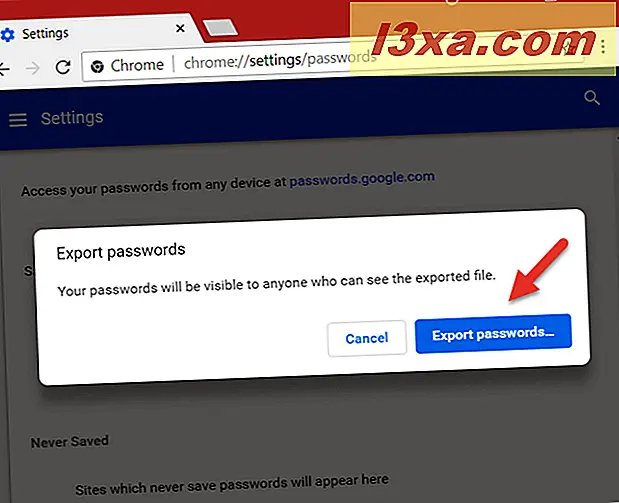
O Windows detecta que você deseja exportar as senhas do navegador e solicita a confirmação da sua identidade. Isso significa que você tem que digitar o nome de usuário e senha para sua conta de usuário do Windows. Faça isso e pressione OK .
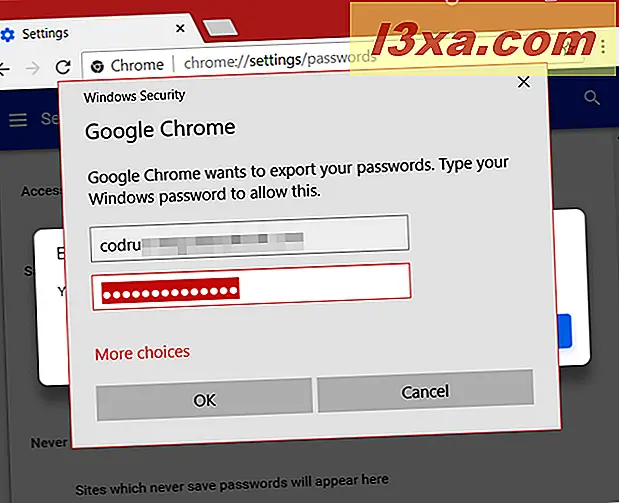
Se você inseriu seus detalhes corretamente, agora o Google Chrome pergunta onde você deseja salvar suas senhas. Escolha o local de sua preferência e clique ou toque em Salvar .
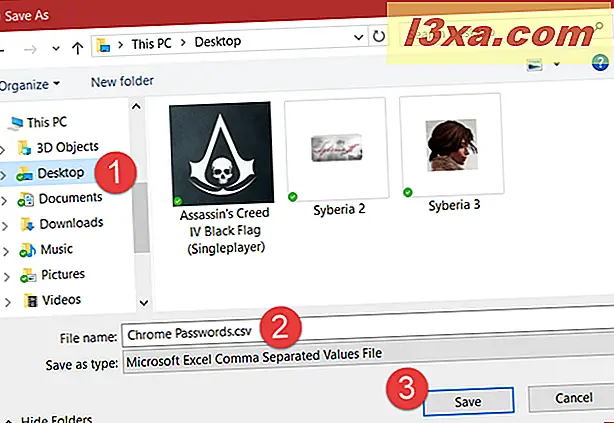
É isso! Agora todas as suas senhas estão disponíveis para ver e usar no arquivo CSV que você especificou.
Como exportar senhas do Mozilla Firefox
O Mozilla Firefox não oferece uma opção interna para exportar suas senhas. A única maneira de fazer isso rapidamente é usar uma ferramenta de terceiros. Não há muitos para serem encontrados na internet, mas o melhor que conseguimos descobrir é chamado FF Password Exporter . É uma ferramenta de código aberto que foi desenvolvida por Kyle Spearrin. Você pode encontrar a ferramenta no GitHub, neste endereço: FF Password Exporter. Na parte inferior da página, clique ou toque no link de download que corresponde ao seu sistema operacional e sua preferência pela versão portátil ou instalável da ferramenta.
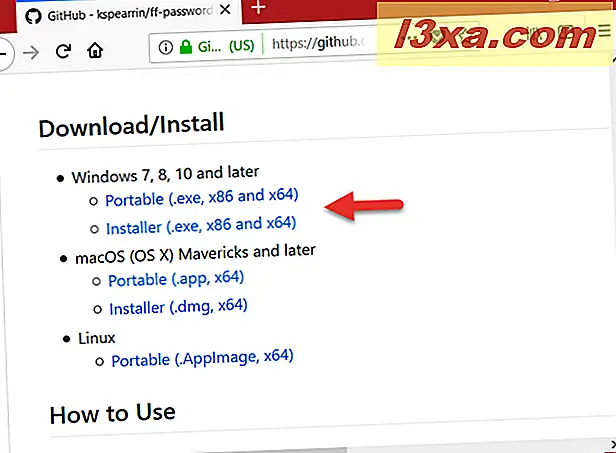
Nós escolhemos usar a versão portátil. Depois de baixá-lo, clique duas vezes ou toque duas vezes no arquivo executável FF-Password-Exporter-Portable-1.0.1 .
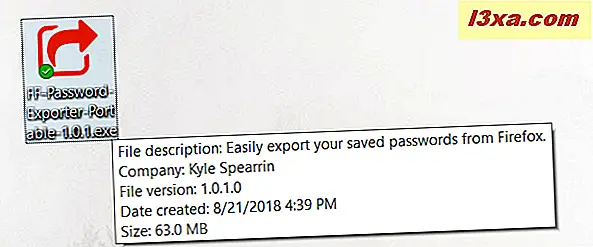
O aplicativo FF Password Exporter é tudo sobre uma pequena janela com algumas opções. Ele deve detectar automaticamente seu perfil de usuário da pasta de instalação do Firefox.
Se não, você pode usar o "escolha um diretório de perfil personalizado" para chegar a ele.
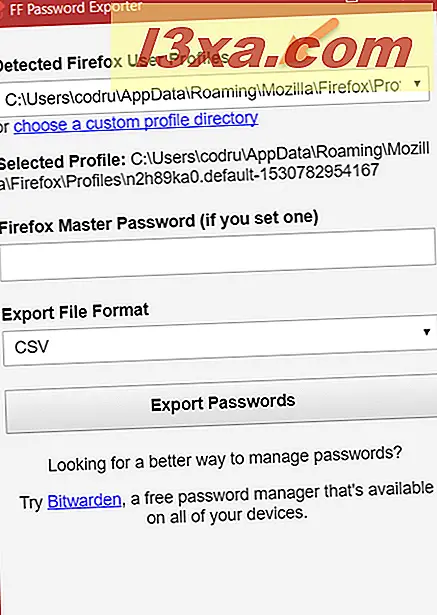
Se você tiver definido uma senha mestra no seu Firefox, insira-a na senha mestra do Firefox . Caso contrário, deixe este campo em branco.
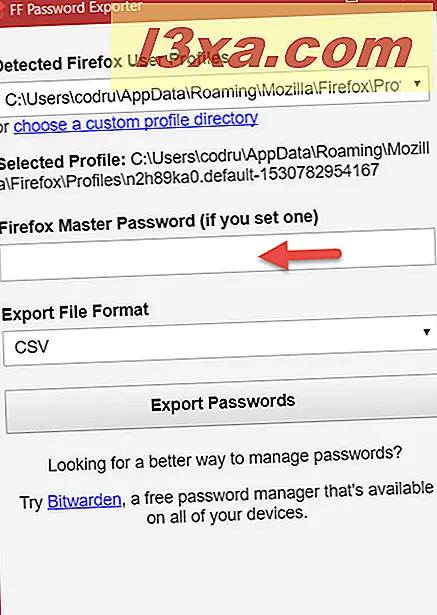
Em seguida, escolha o tipo do arquivo no qual você deseja que suas senhas sejam salvas. Por padrão, ele é definido como CSV, mas você também pode optar por usar o JSON. Se você pretende importar suas senhas em outro navegador da Web, como o Google Chrome, use o tipo de arquivo CSV.
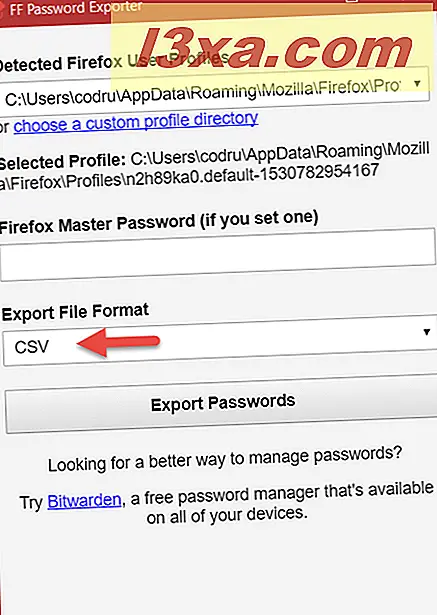
Clique ou toque em Exportar senhas, selecione o local e o nome do arquivo que será criado e clique ou toque em Salvar .
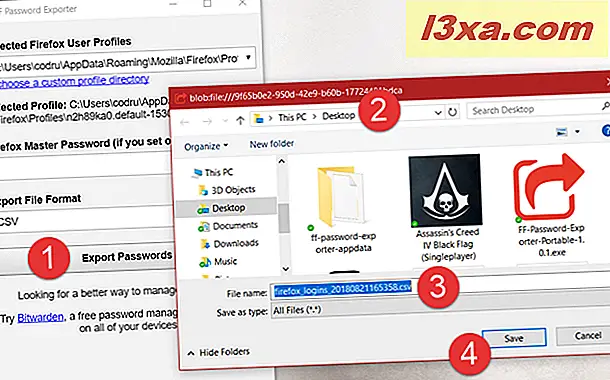
É isso! Agora todas as suas senhas estão disponíveis para ver e usar no arquivo que você criou.
Como exportar senhas do Opera
Comece abrindo o Opera. Na barra de endereços, digite este texto: opera: // flags . Em seguida, pressione Enter .

Na guia Experiências, digite Exportação de senha no campo Sinalizadores de pesquisa .
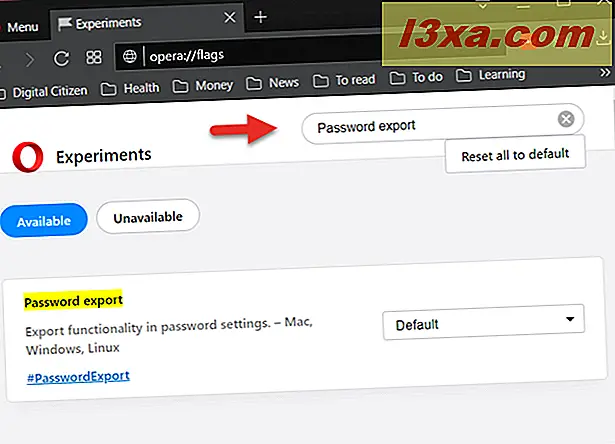
A pesquisa deve fornecer apenas um resultado: Exportação de senha . Do lado direito, clique ou toque em Padrão e escolha Ativado na lista exibida.
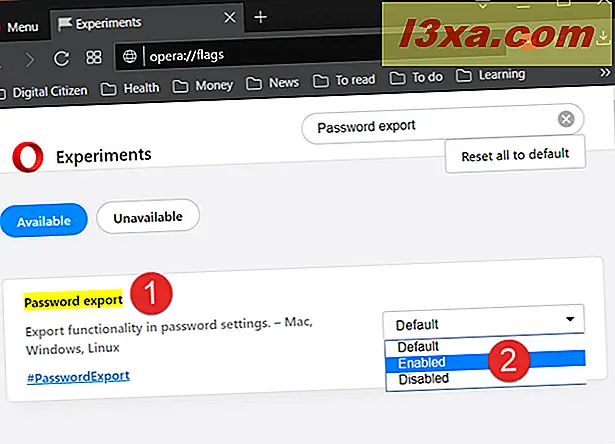
O Opera agora pede para você reabri-lo. Clique ou toque em Reiniciar agora .
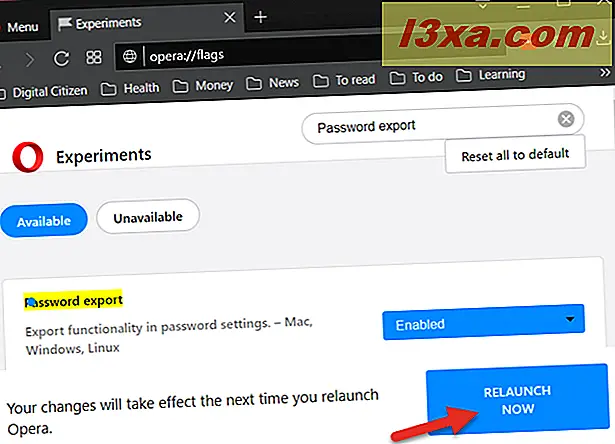
Depois que o Opera reiniciar, use sua barra de endereços para acessar opera: // settings / passwords .
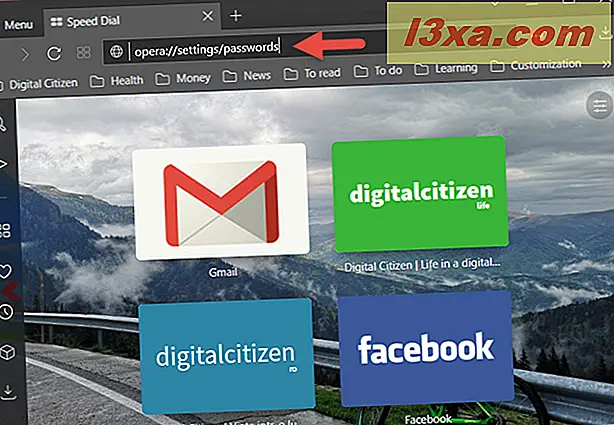
Na lista de senhas salvas, clique ou toque no botão Exportar .
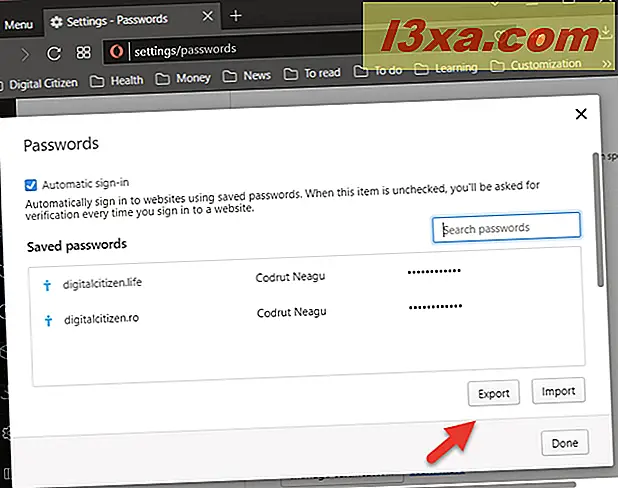
O Windows detecta que você deseja exportar as senhas do navegador e solicita a confirmação da sua identidade. Isso significa que você tem que digitar o nome de usuário e senha para sua conta de usuário do Windows. Faça isso e pressione OK .
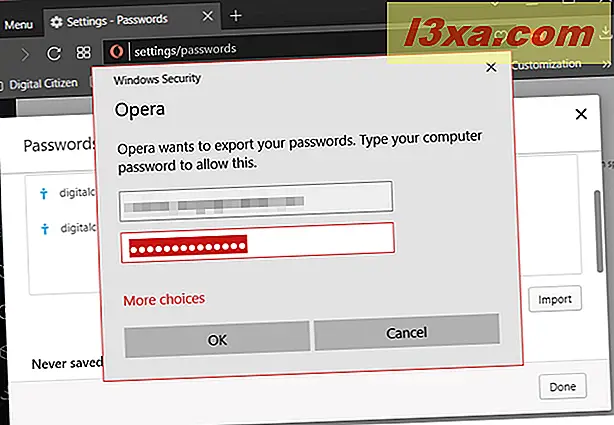
Se você inseriu seus detalhes corretamente, agora o Opera pergunta onde você deseja salvar suas senhas. Escolha o local de sua preferência e clique ou toque em Salvar . Uma nota engraçada aqui: o nome padrão usado pelo Opera para o arquivo de senhas é Chrome Passwords . :)

É isso! Agora todas as suas senhas estão disponíveis para ver e usar no arquivo CSV que você especificou.
Como exportar senhas do Microsoft Edge ou do Internet Explorer
Nós gostaríamos de dizer que você pode fazer isso com facilidade. Infelizmente, você não pode exportar senhas salvas do Microsoft Edge e do Internet Explorer usando métodos seguros. A Microsoft opta por armazenar todas as senhas que você salvou usando o Microsoft Edge e o Internet Explorer, na seção Credenciais da Web no Gerenciador de Credenciais do Windows. Você pode ler mais sobre o que é essa ferramenta e o que ela faz no Windows, nestes artigos:
- Credential Manager é onde o Windows armazena senhas e detalhes de login. Veja como usá-lo!
- Como fazer backup e restaurar senhas do Windows Vault
Existem algumas ferramentas na Web que podem acessar as senhas que você salvou no Microsoft Edge e no Internet Explorer e descriptografá-las, mas elas são muito obscuras para que possamos recomendá-las aos nossos leitores com segurança. Se você conhece algum método seguro que funcione para esses dois navegadores, ficaremos encantados com a sua opinião, em um comentário abaixo.
Por que você quer exportar as senhas que você salvou no seu navegador?
Todo mundo tem sua razão para fazer isso. No entanto, estamos curiosos para saber qual deles é seu? Você queria exportar suas senhas salvas do navegador porque queria movê-las para um novo computador e importá-las para um novo navegador da web? Talvez você quisesse transferir suas senhas para um serviço de gerenciamento de senhas? Existem outras razões? Compartilhe seus pensamentos, perguntas ou conselhos na seção de comentários abaixo.